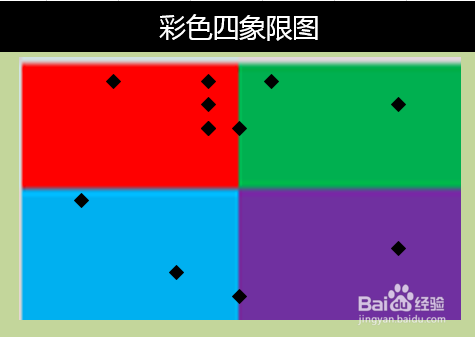你还在为Excel彩色四象限图怎么做而苦恼吗,今天小编为你解决Excel彩色四象限图怎么做,让你告别Excel彩色四象限图怎么做的烦恼。更多经验请关注呶蓟鹭毵Excel小新,如果帮到了你,请在上方给个投票谢谢支持。好人一生平安。先顶后看年薪百万,如果帮到了你,帮忙给个好评,这对小编很重要,万分感谢。

工具/原料
Excel
1.图表的制作
1、选中数据区域——点击插入——推荐的图表。


2、点击所有图表——散点图。

2.彩色四象限的制作
1、对表格进行颜色的填充,如图所示,并对其进行剪切。

2、点击图表工具——格式——绘图区——设置所选内容格式。

3、点击设置绘图区格式——填充——图片或文理填充——剪切板。
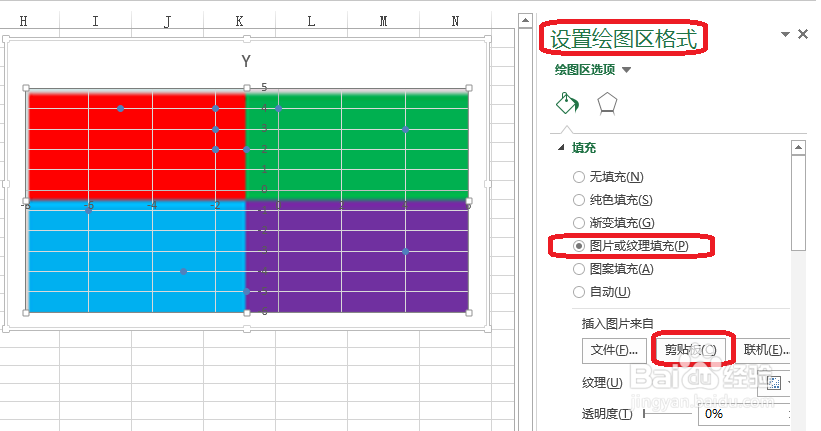
3.图表的美化
1、添加标题和墙绅褡孛数据来源字体(衬线字体:线条粗细不同,适合小号字体使用,投影时清晰度不高,无衬线字体:粗细相同,更适合大号字体时使用,投影时美观)中文字体:微软雅黑,黑体英文字体:Arial数字字体:impact,Arial
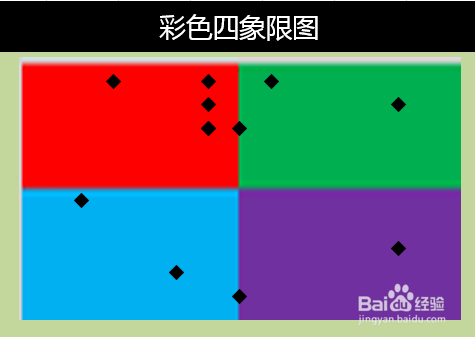
2、设置背景色以淡色调为主。